

By Vernon Roderick, Last updated: April 16, 2020
Man mano che i nostri standard di vita migliorano, anche le nostre esigenze diventano sempre più elevate. Prima, potrebbe essere stato sufficiente poter guardare i film sulla TV. Tuttavia, al giorno d'oggi, continuiamo a cercare modi più convenienti per guardare spettacoli, cioè tramite smartphone. Sfortunatamente, guardare da un dispositivo in miniatura non è più sufficiente.
In particolare, sarebbe molto soddisfacente se potessimo guardare programmi TV sul nostro desktop. Quindi oggi parlerò di come trasferire programmi TV da iPhone a iTunes. In questo modo, puoi goderti al massimo l'esperienza cinematografica. Cominciamo con la nostra prima voce.
# 1 Come trasferire programmi TV da iPhone a iTunes (solo programmi TV)# 2 Come trasferire programmi TV da iPhone a iTunes (Film)# 3 Come trasferire programmi TV da iPhone a iTunes (tutti gli acquisti)# 4 Come trasferire programmi TV da iPhone a iTunes (Download)Come importare programmi TV da iPhone ad altri dispositiviConclusione
Il nostro primo metodo prevede la sincronizzazione di iPhone con iTunes in un modo che solo I programmi TV verranno trasferiti. In poche parole, filtrerà tutti i file che non appartengono alla categoria "Programmi TV".
Ci sono molte ragioni per cui questo può essere considerato il metodo migliore per trasferire programmi TV da iPhone a iTunes. Prima di tutto, poiché include solo programmi TV, una volta effettuato il trasferimento risparmierà spazio sul disco. In secondo luogo, è fantastico se si intende realizzare il trasferire rapidamente. Attenersi alla seguente procedura se si desidera usufruire dei vantaggi di cui sopra:
Note: Puoi utilizzare la sincronizzazione Wi-Fi o un cavo USB quando stabilisci una connessione tra iPhone e desktop.
Una volta verificato, si è ora impostati per trasferire programmi TV da iPhone a iTunes. Condividerà automaticamente l'accesso ai programmi TV su tutti i tuoi dispositivi.
Sfortunatamente, è esclusivo per Mac, poiché il PC Windows non ha un'app come il Finder. Sebbene ci sia Esplora file, non ha una simile opzione come questa. Ora se non hai un Mac, potrebbe essere sufficiente un approccio diverso.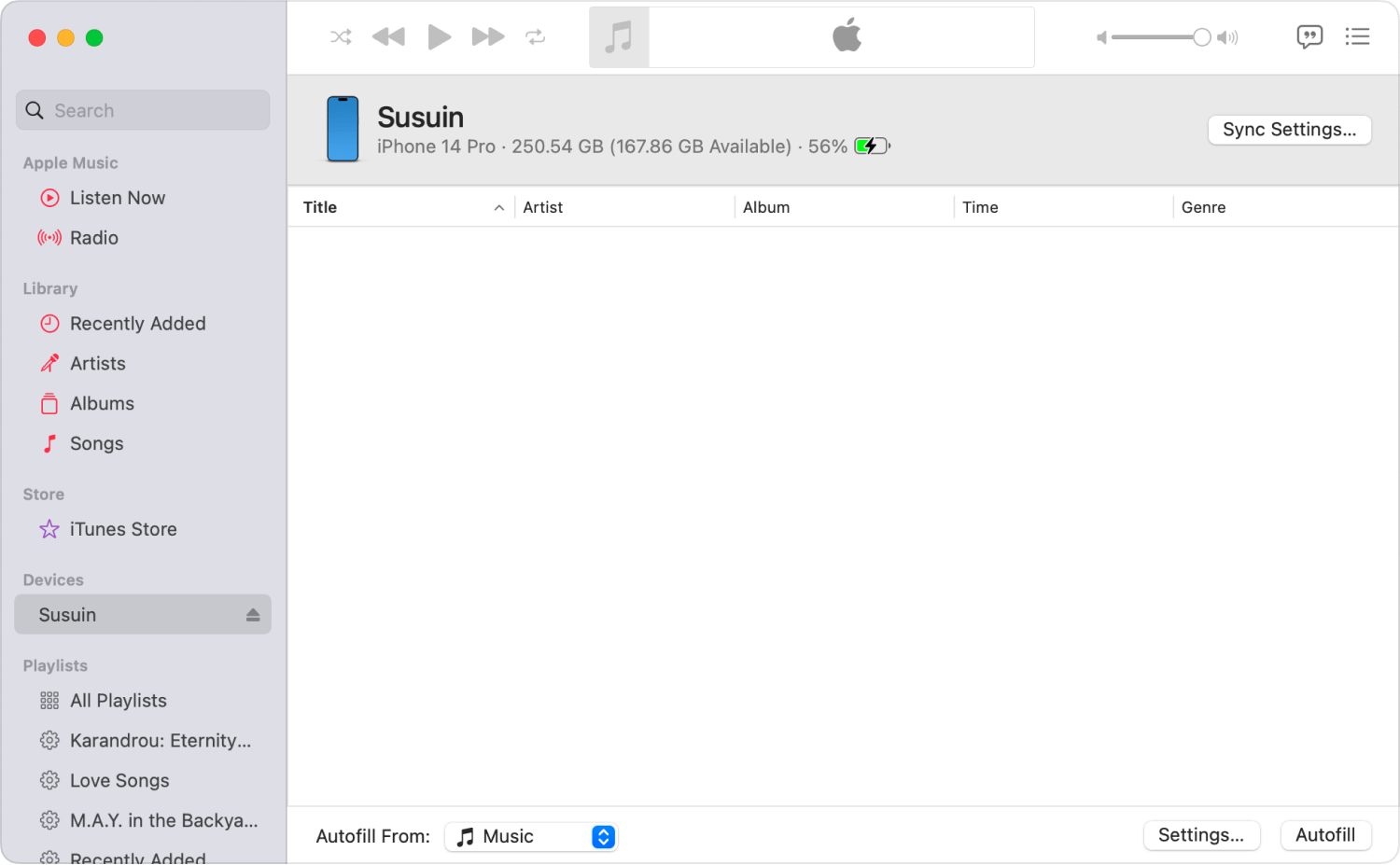
La nostra seconda voce è molto adatta se si desidera trasferire programmi TV da iPhone a iTunes, ma questa volta, non solo programmi TV, ma anche altri file appartenenti alla categoria Film. In altre parole, è più ampio rispetto a quando abbiamo trasferito solo programmi TV.
Ci sono anche dei vantaggi, proprio come il nostro primo metodo. Il principale è forse il fatto che includerà i file di film che non sapevi esistessero in primo luogo, quindi ti aiuterà a esplorare ulteriormente il tuo dispositivo. In entrambi i casi, ecco i passaggi che dovrai seguire:
Note: Quando è collegato con un cavo USB, iTunes di solito si avvia automaticamente come risposta alla connessione.
Questo assicurerà che tutti i film sul tuo iPhone saranno sincronizzati su iTunes. In questo modo, puoi accedervi dalla Libreria. Naturalmente, questo include anche tutti i programmi TV, dal momento che sono tecnicamente inclusi nella categoria Film.
Innanzitutto, abbiamo provato a trasferire programmi TV da iPhone a iTunes includendo solo programmi TV. Successivamente, l'abbiamo fatto includendo solo i film. Questa volta, il nostro obiettivo sarebbe ancora più ampio poiché trasferiremo tutti gli acquisti. In altre parole, non solo i film, ma anche i file audio, le foto e altri file che possono essere considerati come file acquistati su iTunes.
Non riesco a pensare a molti vantaggi per questo metodo, ma una cosa è certa, non lascerà alcun file che può essere considerato come uno spettacolo televisivo. Questa è la cosa importante, dopo tutto, non lasciare che nessun file venga conteggiato.
Innanzitutto, ricorda che il tuo computer, indipendentemente dal fatto che sia Mac o PC Windows, non è autorizzato per impostazione predefinita. Se non autorizzato, non consentirà alcun acquisto o modifica con i tuoi acquisti. Puoi autorizzare iTunes andando su iTunes> Store> Autorizza questo computer.
Una volta che il tuo computer è autorizzato, sarai in grado di fare ciò che desideri con gli acquisti, anche trasferirli. Ecco i passaggi che dovrai seguire:
Il punto principale di questo metodo è assicurarsi che tutti gli acquisti siano contabilizzati. Certo, è un modo per trasferire programmi TV da iPhone a iTunes, ma potrebbe consumare troppo spazio se hai acquistato molti file, video e musica inclusi.
Inoltre, se non hai acquistato esattamente il programma TV che desideri trasferire, non sarai in grado di accedervi con questo metodo in primo luogo. Pertanto, il nostro ultimo metodo risolverà tutti questi inconvenienti.
Se nel nostro metodo precedente, hai avuto problemi poiché occupa troppo spazio, allora questo metodo potrebbe essere adatto a te. Prima di tutto, ti assicurerà di ottenere solo programmi TV, proprio come con il nostro primo metodo. In secondo luogo, assicura che anche quelli che non sono stati acquistati saranno inclusi, diversamente da quello della terza voce.
In poche parole, la nostra ultima voce è il metodo migliore per trasferire i programmi TV da iPhone a iTunes poiché risolve tutti i problemi che abbiamo avuto finora. Implica l'abilitazione della funzione di download di iTunes. Ecco come puoi farlo da solo:
Dopo aver impostato tutto, ogni volta che colleghi il tuo iPhone al computer con iTunes installato, controllerà sempre la presenza di programmi TV scaricabili. Una volta rilevati, verranno scaricati automaticamente. Ciò significa che puoi trasferire programmi TV da iPhone a iTunes senza nemmeno provarci, almeno una volta che lo hai già impostato.
In precedenza, abbiamo discusso di quattro metodi per trasferire programmi TV da iPhone a iTunes. Ora, cosa succede se non si desidera trasferire il suddetto file senza fare affidamento su iTunes?
Fortunatamente, esiste un metodo per farlo e prevede l'utilizzo di software di terze parti. Dal momento che ci sono solo pochi strumenti affidabili là fuori, lo consiglio personalmente Trasferimento telefonico FoneDog.
FoneDog Phone Transfer è un software progettato per aiutare gli utenti a trasferire tutti i tipi di file, siano essi foto, messaggi e persino video a cui appartengono i programmi TV. Inoltre, supporta la maggior parte dei dispositivi e persino l'ultima versione di iOS. Come tale, è lo strumento perfetto per il lavoro.
Trasferimento telefonico
Trasferisci file tra iOS, Android e PC Windows.
Trasferisci e salva facilmente messaggi di testo, contatti, foto, video, musica sul computer.
Pienamente compatibile con iOS 13 e Android 9.0.
Scarica gratis

Non c'è molto da dire quando si tratta di iPhone. Sono dispositivi affidabili da cui guardare programmi TV, ma è un dato di fatto che sarebbe meglio guardare da uno schermo più grande. Dopotutto, ecco perché abbiamo computer con grandi monitor. Tuttavia, sarebbe difficile migrare i suddetti programmi TV sul desktop.
Spero che questo articolo su come trasferire programmi TV da iPhone a iTunes riuscito ad aiutarti in quella zona. Ma ovviamente questi sono solo suggerimenti e puoi sempre trovare il tuo metodo di gestione dei file su iTunes.
Scrivi un Commento
Commento
FoneDog Phone Transfer
Trasferisci facilmente i dati tra iOS, Android e computer. Trasferisci ed esegui il backup di messaggi, foto, contatti, video e musica sul computer senza alcuna perdita.
Scarica GratisArticoli Popolari
/
INTERESSANTENOIOSO
/
SEMPLICEDIFFICILE
Grazie! Ecco le tue scelte:
Excellent
Rating: 4.7 / 5 (Basato su 79 rating)